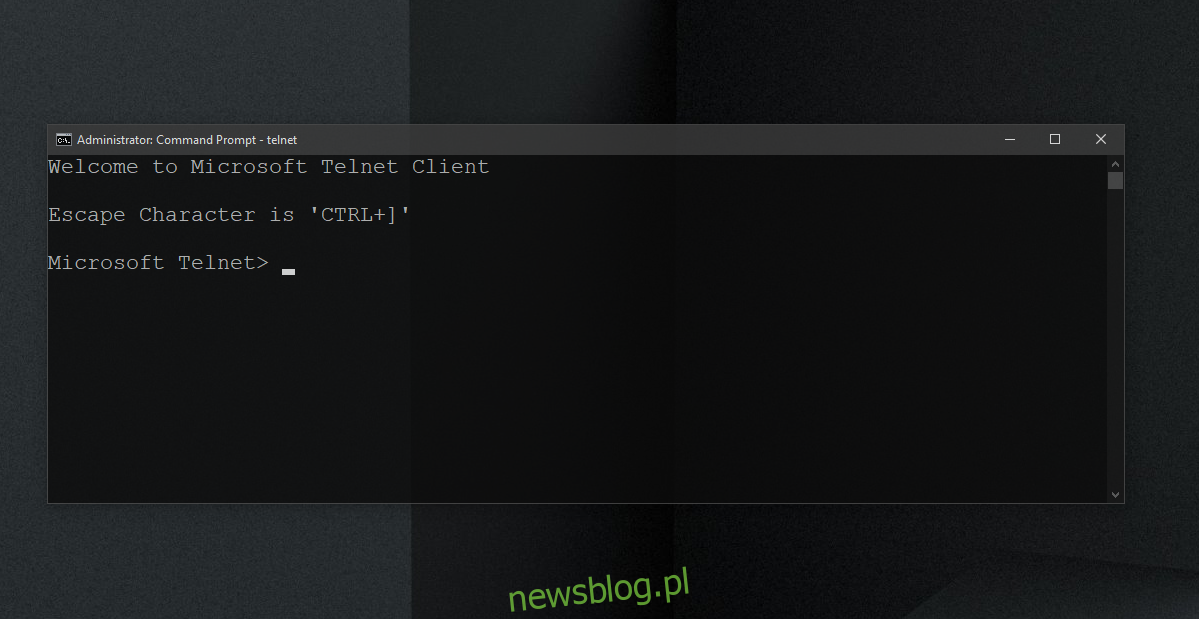Telnet to protokół dostępu zdalnego powszechnie używany w systemach Windows, ale można go również zainstalować na komputerze Mac i systemie Linux przy użyciu Homebrew. Ten protokół jest dość stary i nie jest już używany. Protokół jest używany przez wiersz poleceń. Istnieją lepsze narzędzia, które zostały opracowane od czasu powstania usługi Telnet i mają one bardziej intuicyjny interfejs użytkownika.
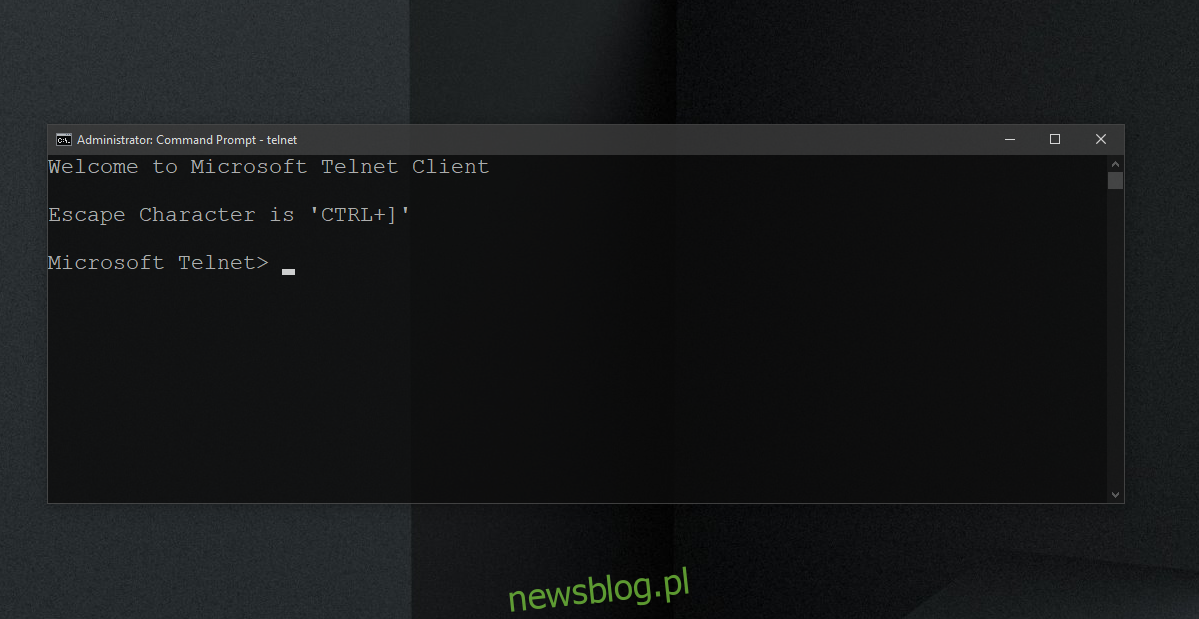
Spis treści:
Telnet w systemie Windows 10
Telnet nie jest przestarzały. Nadal działa, ale niewiele osób z niego korzysta. Istnieją klienci GUI, którzy korzystają z usługi Telnet, co czyni go nieskończenie łatwiejszym w użyciu, ale mimo to dostępne są lepsze rozwiązania zdalnego dostępu. To powiedziawszy, nadal możesz włączyć i używać Telnet w systemie Windows 10.
Włącz Telnet w systemie Windows 10 – Panel sterowania
Aby włączyć Telnet w systemie Windows 10, wykonaj następujące kroki;
Otwórz Panel sterowania.
Przejdź do programów.
Wybierz Włącz lub wyłącz funkcje systemu Windows.
W oknie, które zostanie otwarte, wybierz Klient Telnet.
Kliknij OK i postępuj zgodnie z instrukcjami wyświetlanymi na ekranie, aby zainstalować klienta.
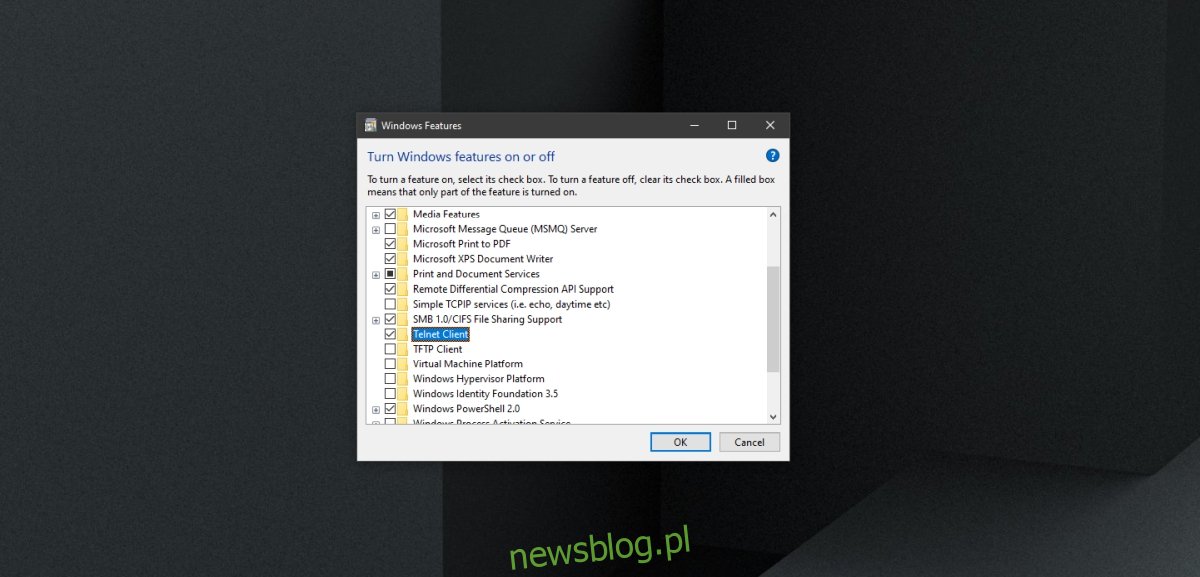
Włącz Telnet w systemie Windows 10 – wiersz polecenia
Możesz włączyć Telnet w systemie Windows 10 za pomocą wiersza polecenia.
Otwórz wiersz polecenia z uprawnieniami administratora.
Uruchom to polecenie: dism /online /Enable-Feature /FeatureName:TelnetClient
Po wykonaniu polecenia klient Telnet zostanie zainstalowany w systemie.
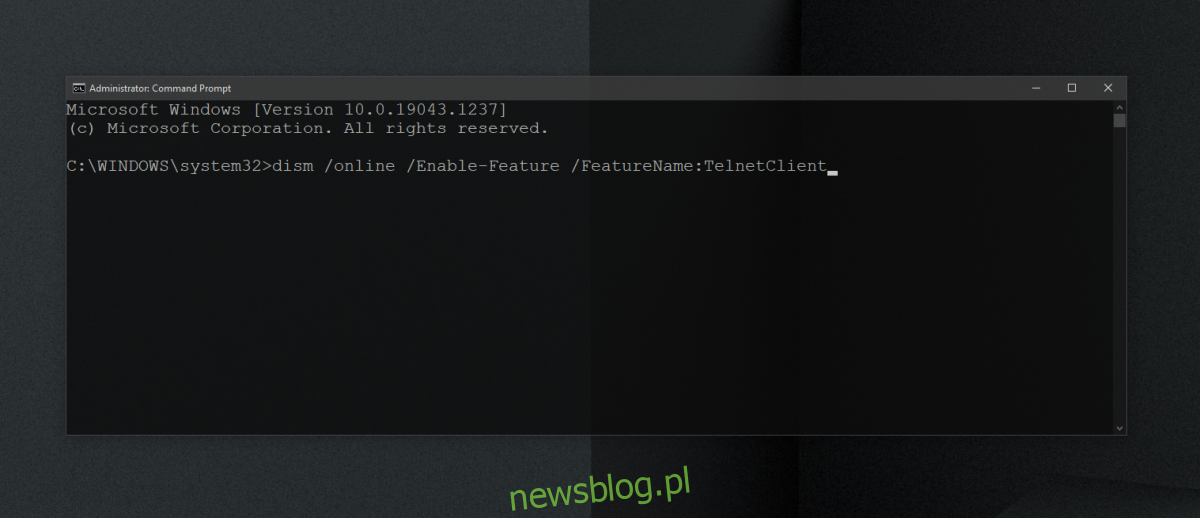
Włącz Telnet w systemie Windows 10 – PowerShell
Aby włączyć Telnet z PowerShell, wykonaj następujące kroki.
Otwórz PowerShell z uprawnieniami administratora.
Uruchom to polecenie: Install-WindowsFeature -name Telnet-Client
Klient Telnet zostanie zainstalowany.
Potwierdź instalację Telnet
Aby sprawdzić, czy w systemie zainstalowano usługę Telnet lub potwierdzić, że instalacja się powiodła, wykonaj następujące kroki.
Otwórz wiersz polecenia z uprawnieniami administratora.
Uruchom to polecenie: telnet
Powinieneś zobaczyć komunikat „Microsoft Telnet”. Jeśli polecenie nie zostanie rozpoznane, usługa Telnet nie została zainstalowana.
Jak korzystać z usługi Telnet w systemie Windows 10?
Klient Telnet to narzędzie wiersza poleceń. Nie zainstaluje się jako aplikacja GUI i będziesz z niej korzystać za pomocą wiersza polecenia. musisz być zaznajomiony z poleceniami do połączenia z systemem zdalnym. Otwórz wiersz polecenia z uprawnieniami administratora.
Połączyć się z serwerem
telnet hostname port
Wniosek
Jeśli musisz uzyskać zdalny dostęp do systemu innego niż Windows, telnet może być dość dobrym rozwiązaniem, jednak musisz znać port i adres IP, a także nazwę użytkownika i hasło do systemu, z którym się łączysz. System musi być również skonfigurowany tak, aby akceptował i zezwalał na połączenie z Telnetu. To wszystko staje się trochę żmudne, dlatego istnieją narzędzia, które są znacznie łatwiejsze w użyciu i są wieloplatformowe.